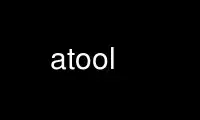
Ito ang command atool na maaaring patakbuhin sa OnWorks na libreng hosting provider gamit ang isa sa aming maramihang libreng online na workstation gaya ng Ubuntu Online, Fedora Online, Windows online emulator o MAC OS online emulator
PROGRAMA:
NAME
atool - Isang script para sa pamamahala ng mga file archive ng iba't ibang uri
SINOPSIS
atool [OPTION] ... I-archive [FILE] ...
aunpack [OPTION] ... I-archive [FILE] ...
apack [OPTION] ... I-archive [FILE] ...
bilang [OPTION] ... I-archive [FILE] ...
isang pusa [OPTION] ... I-archive [FILE] ...
adiff [OPTION] ... I-archive I-archive
arepack [OPTION] ... LUMANG-ARCHIVE BAGONG-ARCHIVE
DESCRIPTION
Inilalarawan ng dokumentong ito ng manwal na pahina ang atool mga utos. Ang mga utos na ito ay ginagamit para sa
pamamahala ng mga file archive ng iba't ibang uri, tulad ng tar at Zip archive. Ang bawat utos ay maaaring
isinagawa nang isa-isa o sa pamamagitan ng pagbibigay ng naaangkop na mga opsyon sa atool (Tingnan ang Opsyon sa ibaba).
aunpack kinukuha ang mga file mula sa isang archive. Kadalasan nais ng isang tao na kunin ang lahat ng mga file sa isang archive
sa iisang subdirectory. Gayunpaman, ang ilang mga archive ay naglalaman ng maraming mga file sa kanilang ugat
mga direktoryo. Ang aunpack program ay nagtagumpay sa problemang ito sa pamamagitan ng unang pagkuha ng mga file sa a
natatanging (pansamantalang) direktoryo, at pagkatapos ay ibabalik ang mga nilalaman nito kung maaari. Ito rin
pinipigilan ang mga lokal na file na ma-overwrite nang hindi sinasadya.
apack lumilikha ng mga archive (o nag-compress ng mga file). Kung walang tinukoy na argumento ng file,
Ang mga filename na idaragdag ay binabasa mula sa standard in.
bilang naglilista ng mga file sa isang archive.
isang pusa nag-extract ng mga file sa isang archive sa standard out.
adiff bumubuo ng pagkakaiba sa pagitan ng dalawang archive na ginagamit DiffNa (1).
arepack nire-repack ang mga archive sa ibang format. Ginagawa ito sa pamamagitan ng unang pagkuha ng lahat ng mga file
ng lumang archive sa isang pansamantalang direktoryo, pagkatapos ay i-pack ang lahat ng mga file na nakuha doon
direktoryo sa bagong archive. Gamitin ang --each (-e) na opsyon kasama ng --format (-F)
upang i-repack ang maramihang mga archive gamit ang iisang invocation ng atool. Tandaan na ang arepack ay hindi
alisin ang lumang archive.
Maliban sa --format (-F) na opsyon ay ibinigay, ang format ng archive ay tinutukoy ng
extension ng archive ng file. Ibig sabihin, ang extension na ".tar.gz" o ".tgz" ay nangangahulugang tar+gzip na format. Tandaan
na ang mga extension ay naka-check sa pagkakasunud-sunod na nakalista sa seksyon I-archive MGA uRI sa ibaba,
kaya naman ang isang file na may extension na ".tar.gz" ay itinuturing na isang tar+gzip archive, hindi isang
gzip compressed file.
Opsyon
Ang mga program na ito ay sumusunod sa karaniwang GNU command line syntax, na may mahabang opsyon na nagsisimula sa
dalawang gitling (`-'). Ang isang buod ng mga opsyon ay kasama sa ibaba.
-l, --listahan
Maglista ng mga file sa archive. Ang pagpipiliang ito ay awtomatikong ipinapalagay kapag bilang ay naisakatuparan.
-x, --extract
I-extract ang mga file mula sa archive. Ang pagpipiliang ito ay awtomatikong ipinapalagay kapag aunpack is
pinatay.
-X, --extract-to=PATH
I-extract ang mga file mula sa archive patungo sa tinukoy na direktoryo. Kapag na-unpack ang naka-compress
file, maaaring sumangguni ang PATH sa alinman sa isang filename o isang kasalukuyang direktoryo.
-a, --idagdag
Gumawa ng archive. Ang pagpipiliang ito ay awtomatikong ipinapalagay kapag apack ay naisakatuparan.
-c, --pusa
I-extract ang isang file mula sa archive hanggang sa standard out (ipinapakita ito sa screen). Ang pagpipiliang ito
ay awtomatikong ipinapalagay kapag isang pusa ay naisakatuparan.
-d, --diff
I-extract ang dalawang archive at gamitin Diff(1) upang makabuo ng mga pagkakaiba sa pagitan nila. Ito
opsyon ay awtomatikong ipinapalagay kapag adiff ay naisakatuparan.
-e, --bawat isa
Para sa bawat argument, isagawa ang tinukoy na utos. Magagamit ito nang mabilis
i-extract, ilista o lumikha ng maramihang mga archive (tingnan HALIMBAWA sa ibaba). Ang pagpipiliang ito ay hindi
gamitin sa utos ng pusa.
-F, --format=EXTENSION
Manu-manong tukuyin ang format ng archive (tingnan I-archive MGA uRI sa ibaba).
-S, --gayahin
Patakbuhin ang atool sa simulation mode. Walang mga pagbabago sa filesystem (ibig sabihin, magsusulat).
ginawa, at lahat ng utos na isasagawa ay ipapakita sa halip. Ang pagpipiliang ito
hindi maaaring pagsamahin sa --ipaliwanag (dahil ito ay nagpapahiwatig na na).
Tandaan na hindi ginagarantiyahan na ang mga command na naka-print sa simulation mode ay magiging
kapareho ng mga isinagawa sa non-simulation mode. Ito ay dahil sa ilang mga operasyon
depende sa kung ano ang nilalaman ng mga archive ng file, at maaari lamang matukoy ng atool sa oras na ito
na sa pamamagitan ng pagkuha ng mga archive.
- Eh, --ipaliwanag
Ipakita ang mga utos na isinagawa ng atool. Ang opsyon na ito ay hindi maaaring pagsamahin sa --gayahin.
-p, --pahina
Patakbuhin ang output sa pamamagitan ng pager, karaniwan pager maliban kung ang variable ng kapaligiran PAGER is
itakda.
-f, --puwersa
Kapag nag-extract mula sa mga file, payagan ang pag-overwrit ng mga lokal na file. Kapag lumilikha ng isang
archive, payagan ang archive file na ma-overwrite kung mayroon na ito. Tandaan na
posibleng magdagdag ng mga file sa umiiral na RAR at Zip archive (ito ay hindi posible
para sa maraming iba pang mga format).
-D, --subdir
Kapag kumukuha ng mga archive, palaging lumikha ng bagong direktoryo para sa archive kahit na ang
Ang archive ay naglalaman lamang ng isang file sa root directory nito.
-0, --wala
Kung walang mga argumento ng file na tinukoy kapag gumagawa o nagdaragdag ng mga file sa mga archive, ang
mababasa ang listahan ng mga file mula sa standard in. Karaniwan ang mga filename na ito ay
pinaghihiwalay ng newline, ngunit sa pagpipiliang ito ay pinaghihiwalay sila ng null-bytes. Ito
ay kapaki-pakinabang sa opsyong GNU find -print0.
-q, --tahimik
Bawasan ng isa ang antas ng verbosity. Ibinawas ito sa default na verbosity
antas, o ang antas na tinukoy sa --verbosity. Ang pagpipiliang ito ay maaaring matukoy nang higit pa
kaysa sa isang beses upang gumawa ng tool kahit na hindi gaanong verbose.
-sa, --verbose
Dagdagan ang antas ng verbosity ng isa. Ito ay idinagdag sa default na antas ng verbosity, o
ang antas na tinukoy sa --verbosity. Maaaring tukuyin ang opsyong ito nang higit sa isang beses
para gawing mas verbose ang atool.
-V, --verbosity=ANTAS
Tukuyin ang antas ng verbosity. Ang default na antas ay 1, na nangangahulugang "normal verbosity" -
hal. kapag lumilikha at kumukuha mula sa mga archive, ililista ang mga file.
--config=FILE
I-load ang configuration mula sa tinukoy na file. Kapag ginagamit ang opsyong ito, ang system-wide
at hindi mailo-load ang mga file ng configuration sa buong user. Kung ang tinukoy na file ay
hindi umiiral o hindi mabasa, ang atool ay magwawakas sa isang mensahe ng error.
-o, --pagpipilian=KEY=VALUE
I-override ang isang opsyon sa pagsasaayos. Inilapat ang mga ito pagkatapos basahin ang pagsasaayos
file.
Maaari mong tukuyin ito nang maraming beses upang i-override ang iba't ibang mga opsyon.
-O, --format-opsyon=OPTION
Magpadala ng mga karagdagang opsyon sa command ng archiver. Ito ay maaaring maging kapaki-pakinabang kapag tumutukoy
mga opsyon sa compression para sa ilang archive, hal
apack -F7z -O-mx=9 archive.7z dir
Maaari mong tukuyin ito nang maraming beses magdagdag ng iba't ibang mga opsyon.
--save-outdir=FILE
Kapag nag-extract ng mga file, i-save ang pangalan ng direktoryo kung saan ang archive
na-extract sa sa tinukoy na file. Kung ang utos ay hindi `extract', o ang
archive ay hindi na-extract sa isang bagong direktoryo, pagkatapos ay walang isusulat sa
tinukoy na file. Kung maraming archive ang tinukoy (na may -e), ang huli lang
ang direktoryo kung saan na-extract ang mga file ay isusulat sa FILE.
Ang opsyong ito ay ginagamit sa loob (tingnan HALIMBAWA sa ibaba).
- Tumulong Ipakita ang buod ng mga opsyon.
--bersyon
Impormasyon sa bersyon ng output at paglabas.
I-archive MGA uRI
Maliban kung ang -f (--format) na opsyon ay ibinigay, ang archive format ay tinutukoy ng
extension ng archive ng file. Ibig sabihin, ang extension na ".tar.gz" o ".tgz" ay nangangahulugang tar+gzip na format. Tandaan
na ang mga extension ay naka-check sa iba pang nakalista sa itaas, kaya naman ang isang file ay may
Ang extension na ".tar.gz" ay itinuturing na isang tar+gzip archive, hindi isang gzip archive.
Sinusuportahan ang diff command sa tuwing sinusuportahan ang extract command.
Ang mga sinusuportahang uri ng archive ay:
tar+gzip (.tar.gz, .tgz)
Ang lahat ng mga utos ay suportado.
tar+bzip (.tar.bz, .tbz)
Ang lahat ng mga utos ay suportado.
tar+bzip2 (.tar.bz2, .tbz2)
Ang lahat ng mga utos ay suportado.
tar+compress (.tar.Z, .tZ)
Ang lahat ng mga utos ay suportado.
tar+lzop (.tar.lzo, .tzo)
Ang lahat ng mga utos ay suportado.
tar+lzip (.tar.lz, .tlz)
Ang lahat ng mga utos ay suportado.
tar+xz (.tar.xz, .txz)
Ang lahat ng mga utos ay suportado.
tar+7z (.tar.7z, .t7z)
Ang lahat ng mga utos ay suportado.
alkitran (.tar)
Ang lahat ng mga utos ay suportado.
sigla (zip)
Ang lahat ng mga utos ay suportado.
garapon (.jar, .digmaan)
Listahan, kunin, at magdagdag ng mga command ay suportado. Cat ay suportado kung use_jar_program
ay hindi pinagana.
rar (Rar)
Ang lahat ng mga utos ay suportado.
Mayroon ito (.lha, .lzh)
Ang lahat ng mga utos ay suportado.
7z (.7z)
I-extract, ilista at idagdag ang mga command ay suportado.
alzip (.alz)
Extract command ay suportado.
alas (.ace)
Ang mga utos ng extract at listahan ay sinusuportahan.
ar (.a)
Ang lahat ng mga utos ay suportado.
arko (.arj)
Listahan, kunin at magdagdag ng mga utos ay suportado.
arko (.arc)
Lahat ng utos ay suportado. (Tandaan na ang arc ay naglalabas ng dagdag na bagong linya kapag ang pusa
utos ang ginagamit.)
rpm (.rpm)
Ang mga utos ng extract at listahan ay sinusuportahan.
deb (.deb)
Ang mga utos ng extract at listahan ay sinusuportahan.
taksi (.cab)
Cat, extract, at list command ay suportado.
gzip (.gz)
Cat, extract, at add command ay suportado.
bzip (.bz)
Cat, extract, at add command ay suportado.
bzip2 (.bz2)
Cat, extract, at add command ay suportado.
magsiksik (.Z)
Cat, extract, at add command ay suportado.
lzma (.lzma)
Cat, extract, at add command ay suportado.
lzop (.lzo)
I-extract at magdagdag ng mga command ay suportado. Ang utos ng pusa ay hindi suportado dahil
Hindi gustong i-extract ng lzop ang mga file sa standard out maliban kung ibinigay ang -f flag.
lzip (.lz)
Cat, extract, at add command ay suportado.
xz (.xz)
Cat, extract, at add command ay suportado.
rzip (.rz)
I-extract at magdagdag ng mga command ay suportado.
lrzip (.lrz)
I-extract at magdagdag ng mga command ay suportado.
7zip (.7z)
Ang lahat ng mga utos ay suportado. (Tandaan na ang 7z ay tumatangging magsulat ng mga na-extract na file sa
standard out kung ang standard out ay isang terminal. Gamitin ang -p o pipe ang output ng atool/acat
sa isang pager kapag nagbabasa sa isang terminal.)
cpio (.cpio)
Listahan, kunin at magdagdag ng mga utos ay suportado.
Configuration
Dahil ang bersyon 0.8.0, maaaring basahin ng atool ang mga custom na configuration file. Una, ang mga naka-hardcode na default
sa atool program file ay sinusuri. Pagkatapos ay na-load ang mga value ng configuration sa buong system
mula /etc/atool.conf kung mayroon ang file na iyon. Panghuli, ang mga halaga ng pagsasaayos ng bawat user ay
load mula sa .atoolrc sa home directory ng kasalukuyang user.
Ang format ng mga configuration file ay simple:
variable na halaga
dito nagbabago ay isang variable na nakalista sa ibaba, at halaga ay ang halaga upang iugnay ang variable
may. nagbabago at halaga dapat paghiwalayin ng hindi bababa sa isang whitespace (espasyo, tab
atbp). Itatapon ang mga walang laman na linya at linyang nagsisimula sa #.
Ang halaga ng `1' ay nangangahulugan na ang opsyon ay pinagana, at `0' na ito ay hindi pinagana. Mga string
hindi dapat sinipi, dahil nagsisimula ang mga ito sa unang character na hindi whitespace at nagtatapos sa
dulo ng linya.
Ang mga pagpipilian ay:
use_tar_bzip2_option (default: 1)
Paganahin ito kung gumagamit ka ng GNU tar at sinusuportahan nito ang --bzip2 opsyon para sa pag-filter
bzip2'ed na mga file sa pamamagitan ng bzip2. Mga bersyon 1.13.6 o mas bago ng GNU tar support --bzip2.
Samakatuwid, kung gumamit ka ng GNU tar nang mas maaga kaysa sa 1.13.6, kakailanganin mong huwag paganahin ito
pagpipilian.
Dati ganito use_tar_j_option ngunit ang paggamit ng --bzip2 ay mas portable.
gamitin ang_tar_lzip_option (default: 0)
Paganahin ito kung gumagamit ka ng GNU tar at sinusuportahan nito ang --lzip opsyon para sa pag-filter
Nag-lzip ng mga file sa pamamagitan ng lzip. Bersyon 1.23 o mas bago ng GNU tar support --lzip.
Samakatuwid, kung gumamit ka ng GNU tar nang mas maaga kaysa sa 1.23, kakailanganin mong huwag paganahin ito
pagpipilian.
gamitin ang_tar_z_option (default: 1)
Paganahin ito kung gumagamit ka ng GNU tar at sinusuportahan nito ang -z opsyon para sa pag-filter ng gzipped
mga file sa pamamagitan ng gzip. Kakailanganin mong i-disable ito at use_tar_j_option kung hindi mo gagawin
gumamit ng GNU tar.
Ang pag-disable sa dalawang opsyong ito ay hindi nangangahulugan na hindi ma-extract ng atool ang mga bzip2/gzip file.
Kung hindi pinagana, gumamit ng pipe ang atool upang magpadala ng output mula sa bzip2/gzip patungo sa tar sa halip.
Kung maaari, dapat na paganahin ang mga opsyong ito dahil mas mahusay ang pamamahala ng error kapag
ang pagsasala ay ginagawa sa pamamagitan ng tar.
gamitin ang_tar_lzma_option (default: 1)
Paganahin ito kung gumagamit ka ng GNU tar at sinusuportahan nito ang --lzma opsyon para sa pagsala ng lzma
mga naka-compress na file sa pamamagitan ng lzma. Mga bersyon 1.20 o mas bago ng GNU tar support --lzma.
gamitin ang_tar_lzop_option (default: 0)
Paganahin ito kung gumagamit ka ng GNU tar at sinusuportahan nito ang --lzop opsyon para sa pag-filter ng lzop
mga naka-compress na file sa pamamagitan ng lzop. Bersyon 1.21 o mas bago ng GNU tar support --lzop.
gamitin ang_tar_xz_option (default: 0)
Paganahin ito kung gumagamit ka ng GNU tar at sinusuportahan nito ang --xz opsyon para sa pag-filter ng xz
mga naka-compress na file sa pamamagitan ng xz. Bersyon 1.22 o mas bago ng GNU tar support --xz.
use_gzip_for_z (default: 1)
Paganahin ito kung gusto mong gumamit ng gzip sa halip na mag-uncompress kapag nagde-decompress
mga naka-compress na file (`.Z' file).
use_rar_for_unpack (default: 0)
Paganahin ito kung gusto mong palaging gumamit ng rar sa halip na i-unrar kung posible. Ito
ginagawang gamit ng atool ang rar command (path_rar) kahit na naglilista at nag-extract ng RAR
file.
use_arc_for_unpack (default: 0)
Paganahin ito kung gusto mong palaging gumamit ng arc sa halip na nomarch kung posible. Ito
ginagawang gamitin ng atool ang arc command (path_arc) kahit na naglilista at nag-extract ng ARC
file.
use_arj_for_unpack (default: 0)
Paganahin ito kung gusto mong palaging gumamit ng arj sa halip na unarj kapag posible. Ito
ginagawang gamitin ni atool ang arj command (path_arj) kahit na naglilista at nag-extract ng ARJ
file.
use_find_cpio_print0 (default: 1)
Paganahin ito kung sinusuportahan ng find ang -print0 na opsyon at sinusuportahan ng cpio ang -0 na opsyon.
Kung wala ito, imposible/mas mahirap gumawa ng mga cpio archive ng mga file na may newline
mga karakter sa kanilang mga pangalan.
extract_deb_control (default: 1)
Ang mga file ng Debian .deb na pakete ay naglalaman ng impormasyon ng kontrol sa isang direktoryo ng DEBIAN,
lalo na ang "control" na file ng package. Paganahin ito kung gusto mo ang kontrol
impormasyong kukunin sa panahon ng pagkuha bilang karagdagan sa mga normal na file.
strip_unknown_ext (default: 1)
Ang ilang uri ng mga file ay talagang mga archive, ngunit hindi ito sinasabi ng kanilang mga extension.
Ang mga halimbawa ay ang mga dokumento ng Open Office (Zip file) at mga Gnumeric na dokumento (gzip'ed
mga file). Dahil ang mga extension ng mga filename na iyon ay hindi alam sa tool, gagawin nila
hindi matanggal gamit ang opsyong ito na nakatakda sa 0. Ang output file sa kasong iyon ay magiging
isang bagay tulad ng Unpack-XYZW. Ang pagtatakda ng opsyong ito sa 1 ay magiging sanhi ng extension
hinubaran sa halip.
gamitin_pbzip2 (default: 0)
Paganahin ito kung gusto mong gumamit ng pbzip2 kaysa sa bzip2. Mangyaring huwag na kung
use_tar_bzip2_option ay pinagana, pagkatapos bzip2 ay gagamitin ng tar anuman ang
use_pbzip2 opsyon. Kaya kung gusto mong gamitin ng tar ang pbzip2 kaysa sa bzip2, itakda
use_pbzip2 to 1 at use_tar_bzip2_option to 0.
use_lbzip2 (default: 0)
Paganahin ito kung gusto mong gumamit ng lbzip2 kaysa sa bzip2. Mangyaring huwag na kung
use_tar_bzip2_option ay pinagana, pagkatapos bzip2 ay gagamitin ng tar anuman ang
use_lbzip2 opsyon. Kaya kung gusto mong gamitin ng tar ang lbzip2 kaysa sa bzip2, itakda
use_lbzip2 to 1 at use_tar_bzip2_option to 0.
gamitin_pigz (default: 0)
Paganahin ito kung gusto mong gumamit ng pigz sa halip na gzip. Mangyaring huwag na kung
use_tar_z_option ay pinagana, pagkatapos ay ang gzip ay gagamitin ng tar anuman ang
opsyon na use_pigz. Kaya kung gusto mong gumamit ng pigz ang tar kaysa sa gzip, itakda ang use_pigz sa 1
at gamitin ang_tar_z_option sa 0.
use_plzip (default: 0)
Paganahin ito kung gusto mong gumamit ng plzip sa halip na lzip. Mangyaring huwag na kung
use_tar_lzip_option ay pinagana, pagkatapos lzip ay gagamitin ng tar anuman ang
use_plzip na opsyon. Kaya kung gusto mong gamitin ng tar ang plzip sa halip na lzip, itakda ang use_plzip
sa 1 at gamitin ang_tar_lzip_option sa 0.
use_jar (default: 0)
Paganahin ito kung gusto mong gumamit ng jar para sa pamamahala ng mga archive ng jar. Kung i-disable mo ito
opsyon, zip ang gagamitin (na dapat gumana nang maayos, at malamang na mas mabilis
masyadong).
Ang opsyong ito ay hindi pinagana bilang default dahil ang pag-extract ng mga file sa standard out (`cat')
ay hindi sinusuportahan ng garapon.
use_file (default: 1)
Paganahin ito kung gusto mong tukuyin ng tool ang mga uri ng file na ginagamit file(1) para sa mga file na iyon
na may hindi nakikilalang extension (o wala man lang).
use_file_always (default: 0)
Paganahin ito kung gusto mong palaging tukuyin ng tool ang mga archive na ginagamit file(1), anuman
ng extension ng file. Pakitandaan na ito ay kasalukuyang may ilang mga kakulangan, tulad ng
hindi matukoy ang lahat ng uri ng archive (lalo na ang mga tar archive na naka-compress
na may 7zip, lzop, szip atbp).
tmpdir_name (default: I-unpack-%04d)
atool extracts sa isang pansamantalang direktoryo na nilikha sa kasalukuyang direktoryo upang hindi
na-overwrite ang mga file. Kinokontrol ng variable na ito kung anong pangalan ang pansamantalang direktoryo na iyon
dapat.
Ang `%d' string sa variable na ito ay papalitan ng random na numero sa pagitan ng 0
at 9999. Posibleng baguhin ang format ng numerong ito sa pamamagitan ng paggamit ng ibang bagay
kaysa sa `%d' - tingnan printfNa (3).
tmpfile_name (default: Pack-%04d)
Kapag gumagamit ng pbzip2, at gumagawa ng mga archive, kailangang gumawa ng pansamantalang file. Ito
kinokontrol ng opsyon ang pangalan ng file na iyon. Tingnan ang tmpdir_name para sa karagdagang detalye sa
format.
path_pager (default: pager)
path_jar (default: garapon)
path_tar (default: tar)
path_zip (default: zip)
path_unzip (default: unzip)
path_gzip (default: gzip)
path_bzip (default: bzip)
path_bzip2 (default: bzip2)
path_pbzip2 (default: pbzip2)
path_compress (default: compress)
path_lzma (default: lzma)
path_lzop (default: lzop)
path_lzip (default: lzip)
path_rar (default: rar)
path_unrar (default: unrar)
path_lbzip2 (default: lbzip2)
path_pigz (default: pigz)
path_cabextract (default: cabextract)
landas_7z (default: 7z)
path_unalz (default: unalz)
landas_lha (default: lha)
path_unace (default: unace)
path_ar (default: ar)
path_arj (default: arj)
path_unarj (default: unarj)
path_arc (default: arko)
path_nomarch (default: nomarch)
path_rpm (default: rpm)
path_rpm2cpio (default: rpm2cpio)
path_dpkg_deb (default: dpkg-deb)
path_cpio (default: cpio)
path_file (default: file)
path_find (default: hanapin)
path_xargs (default: xargs)
path_cat (default: pusa)
path_diff (default: diff)
Ang lahat ng ito ay mga landas patungo sa kaukulang mga programa. Kadalasan ay pinakamahusay na iwanan sila
gaya ng dati, dahil sa paraang iyon ay maaaring hanapin ang kanilang mga lokasyon mula sa PATH variable.
args_diff (default: -ru)
Tinutukoy ng variable na ito ang mga argumento ng command line na ipapasa sa diff command (bilang
tinukoy ng path_diff) kapag gumagamit ng adiff. Ang mga space character ay naghihiwalay ng mga argumento
string na ito.
path_syscfg (default: /etc/atool.conf)
(Maaari lang itakda ang variable na ito sa atool program file.) Tinutukoy ng variable na ito
ang direktoryo kung saan matatagpuan ang file ng pagsasaayos sa buong sistema.
path_usercfg (default: .atoolrc)
(Maaari lamang itakda ang variable na ito sa atool program file at sa buong system
configuration file.) Tinutukoy ng variable na ito kung nasaan ang configuration file ng user
matatagpuan. Tandaan na kung ang filename na ito ay kamag-anak (ibig sabihin ay hindi kasama ang `/'), ito
ay magiging nauugnay sa kasalukuyang direktoryo ng tahanan ng gumagamit (tulad ng tinutukoy ng HOME
variable ng kapaligiran).
default_verbosity (default: 1)
Ito ang default na verbosity ng atool. Sa pamamagitan ng paggamit ng -q at -v na mga opsyon, ang verbosity
maaaring itaas at babaan ang antas. Level 1 ay nangangahulugang "normal verbosity" - hal kapag
paggawa at pagkuha mula sa mga archive, ang mga file ay ililista.
show_extracted (default: 1)
Kung nakatakda ito sa 1, palaging ipapakita ng aunpack command kung anong file o direktoryo
na-extract iyon. Kung hindi, iyon ay ipi-print lamang kung ang archive ay
na-extract sa hindi inaasahang lokasyon (bilang resulta ng mga lokal na file na mayroon na o
ang archive na mayroong maraming file sa root directory nito).
Ito ay maaaring maging kapaki-pakinabang sa kumbinasyon ng `default_verbosity 0'. Tandaan na
ang pagpipiliang ito ay walang epekto kapag ang -X na opsyon ay ginamit sa aunpack, at mayroon ito
walang epekto sa mga naka-compress na file.
panatilihin_naka-compress (default: 1)
Kapag nag-compress ng file gamit ang gzip o bzip2, ang orihinal (hindi naka-compress) na file ay
kadalasang tinatanggal kapag na-compress na ito. Ibig sabihin, kung i-compress mo ang isang file "subukan" mo
ay magtatapos sa isang file lang, "test.gz". Sa opsyong ito na nakatakda sa 1, gagawin mo
make atool panatilihin din ang orihinal na file. Ang orihinal na pag-uugali ay nakakamit ng
i-set ang opsyong ito sa 0.
Ang opsyon na ito ay mayroon ding katumbas na epekto sa pag-uncompress ng mga naka-compress na file. Kailan
nakatakda sa 1, ang orihinal (naka-compress) na file ay pananatilihin. Kung hindi ito ay magiging
tinanggal.
Gayunpaman, tandaan na ang pagpipiliang ito ay walang epekto kapag nag-iimpake ng isang naka-compress na file gamit ang
ang -X na opsyon (para sa pagtukoy ng isang output na direktoryo o file). Sa kasong iyon ang
ang orihinal na file ay palaging iniingatan.
decompress_to_cwd (default: 1)
Kapag nagde-decompress ng file gamit ang mga command gaya ng gzip o bzip2, ang decompressed
Ang file ay karaniwang inilalagay sa parehong direktoryo ng naka-compress na file. Kasama nito
opsyon na nakatakda sa 1, ang decompressed na file ay inilagay sa kasalukuyang gumagana
direktoryo.
Tandaan na walang epekto ang opsyong ito kapag ginamit ang -X.
Kapaligiran MGA VARIABLE
PAGER Ang default na pager na gagamitin kapag ang -p/--page na opsyon ay tinukoy.
HALIMBAWA
Upang i-extract ang lahat ng mga file mula sa archive `foobar.tar.gz' sa isang subdirectory (o ang kasalukuyang
direktoryo kung naglalaman lamang ito ng isang file):
aunpack foobar.tar.gz
Upang i-extract ang lahat ng file mula sa lahat ng `.tar.gz' na archive sa kasalukuyang direktoryo:
aunpack -e *.tar.gz
Upang lumikha ng zip archive ng dalawang file na `foo' at `bar':
apack myarchive.zip foo bar
Upang ipakita ang file na `baz' sa archive na `myarchive.zip' sa pamamagitan ng pager:
isang pusa -p myarchive.zip base
Upang ilista ang mga nilalaman ng rar archive na `stuff.rar':
bilang bagay.rar
Upang lumikha ng tatlong archive, `dir1.tar.gz', `dir2.tar.gz' at `dir3.tar.gz', upang ang
Ang una ay naglalaman ng lahat ng mga file sa dir1, ang pangalawa ay lahat sa dir2 at ang pangatlo ay lahat ng dir3:
apack -e -F .tar.gz ikaw1 ikaw2 ikaw3
Upang ipakita ang lahat ng pagkakaiba sa pagitan ng bersyon 2.4.17 at 2.4.18 ng kernel:
adiff linux-2.4.17.tar.gz linux-2.4.18.tar.gz
Upang i-repack ang lahat ng .tar.gz archive sa kasalukuyang direktoryo sa .tar.7z (ang lumang archive ay
manatiling hindi nagalaw):
arepack -F.tar.7z -e *.tar.gz
Narito ang isang shell function na gagawin ang aunpack command na baguhin sa direktoryo kung saan
kinuha ang mga file:
aunpack () {
TMP=`mktemp /tmp/aunpack.XXXXXXXXXX`
atool -x --save-outdir=$TMP "$@"
DIR="` pusa $TMP`"
[ "$DIR" != "" -a -d "$DIR" ] && cd "$DIR"
rm $TMP
}
Kung wala kang mktemp program, maaari mong palitan ang pangalawang linya ng (gayunpaman tandaan
na hindi ito ganap na ligtas)
TMP="/tmp/atool_outdir.$$"
KILALA TUMBOK
Sinusubukang i-extract ang gzip at iba pang mga naka-compress na file nang walang extension na .gz (o .bz2 etc)
hindi gagana:
aunpack: foo: hindi alam ang format, pagtukoy gamit ang file
aunpack: foo: ang format ay `gzip'
gzip: foo: hindi kilalang suffix -- binalewala
Ang huling error na ito sa itaas ay nabuo ng gzip -d foo.
Kung makakita ka ng bug na hindi nakalista dito, mangyaring iulat ito sa <@PACKAGE_BUGREPORT@>.
Pag-uulat TUMBOK
Mag-ulat ng mga bug sa[protektado ng email]>.
Gumamit ng atool online gamit ang mga serbisyo ng onworks.net
